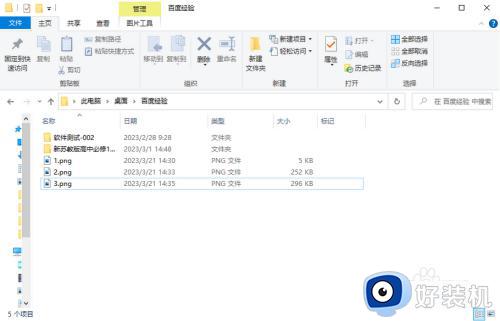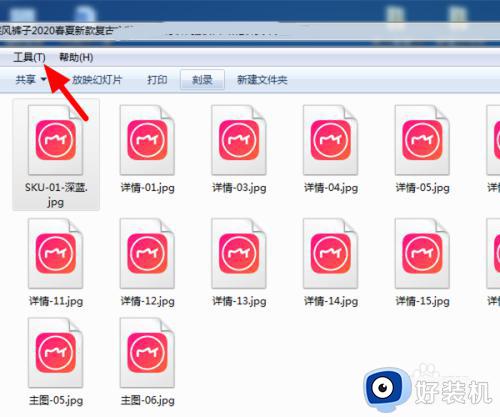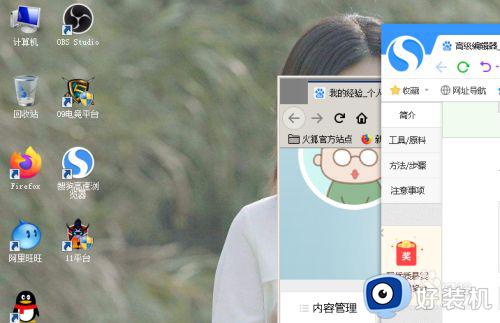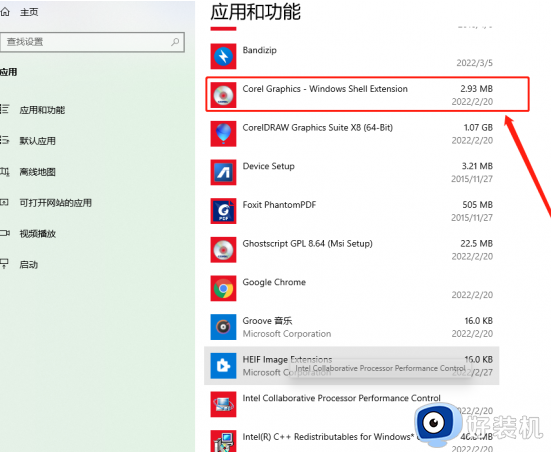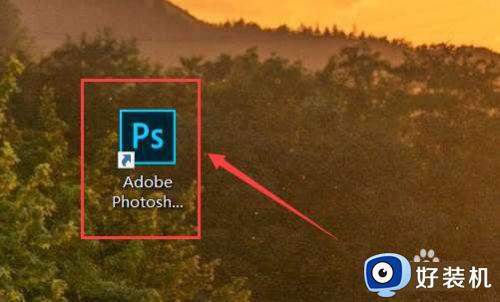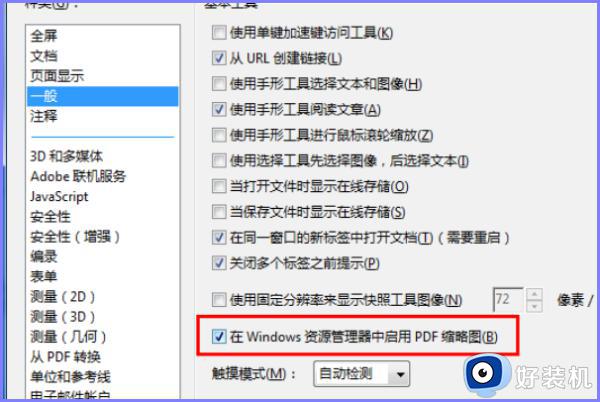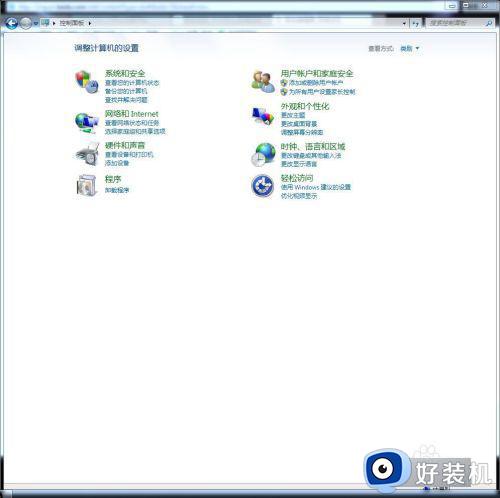怎样让电脑显示图片缩略图 电脑显示缩略图的步骤
时间:2021-06-06 11:36:00作者:huige
在电脑中我们经常会放置很多图片以及视频,当多的时候,我们可以通过显示缩略图来方便我们快速找到自己想要的,但是一般默认情况下系统是没有显示缩略图的,那么怎样让电脑显示图片缩略图呢?针对这个问题,本文给大家讲述一下电脑显示缩略图的步骤吧。
具体操作:
1.使用文件夹顶部的【查看】-【选项】-文件夹选项的【查看】选项卡,取消【始终显示图标。从不显示缩略图】的选项即可。
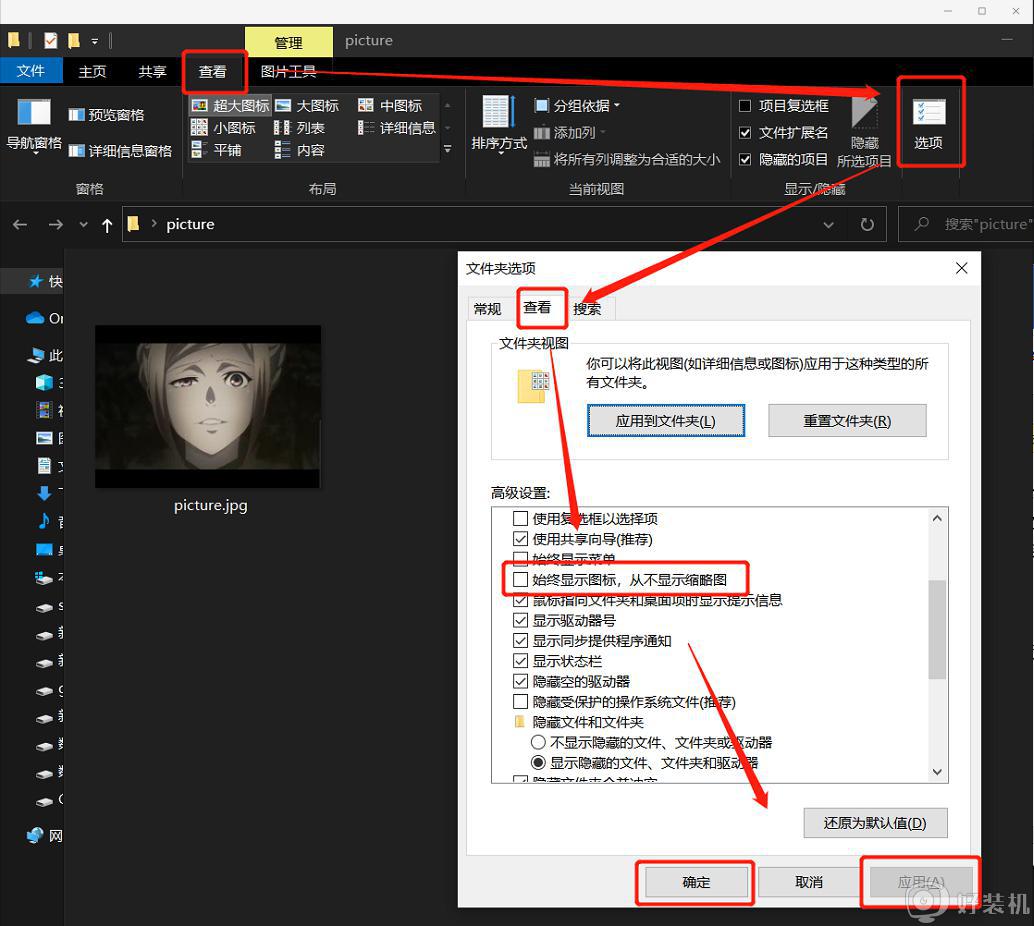
2.如果还不显示缩略图的话,检查一下高级系统设置下的选项,点击左下角搜索进入高级系统选项。
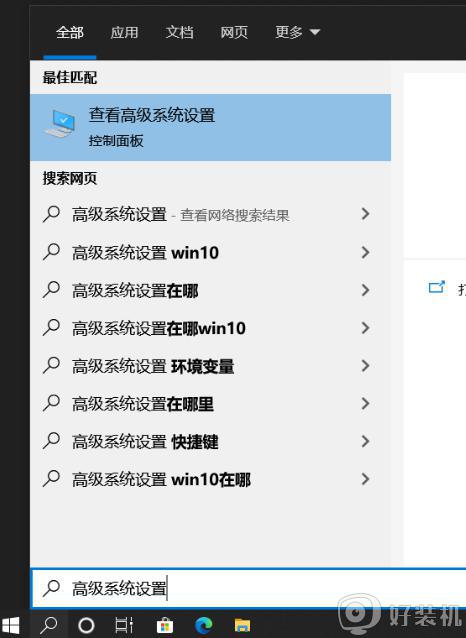
3.在【高级】选项卡下【性能】栏选择【设置】,在新窗口【视觉效果】选项卡下。勾选【显示缩略图,而不是显示图标】选项即可,点击应用确认设置。
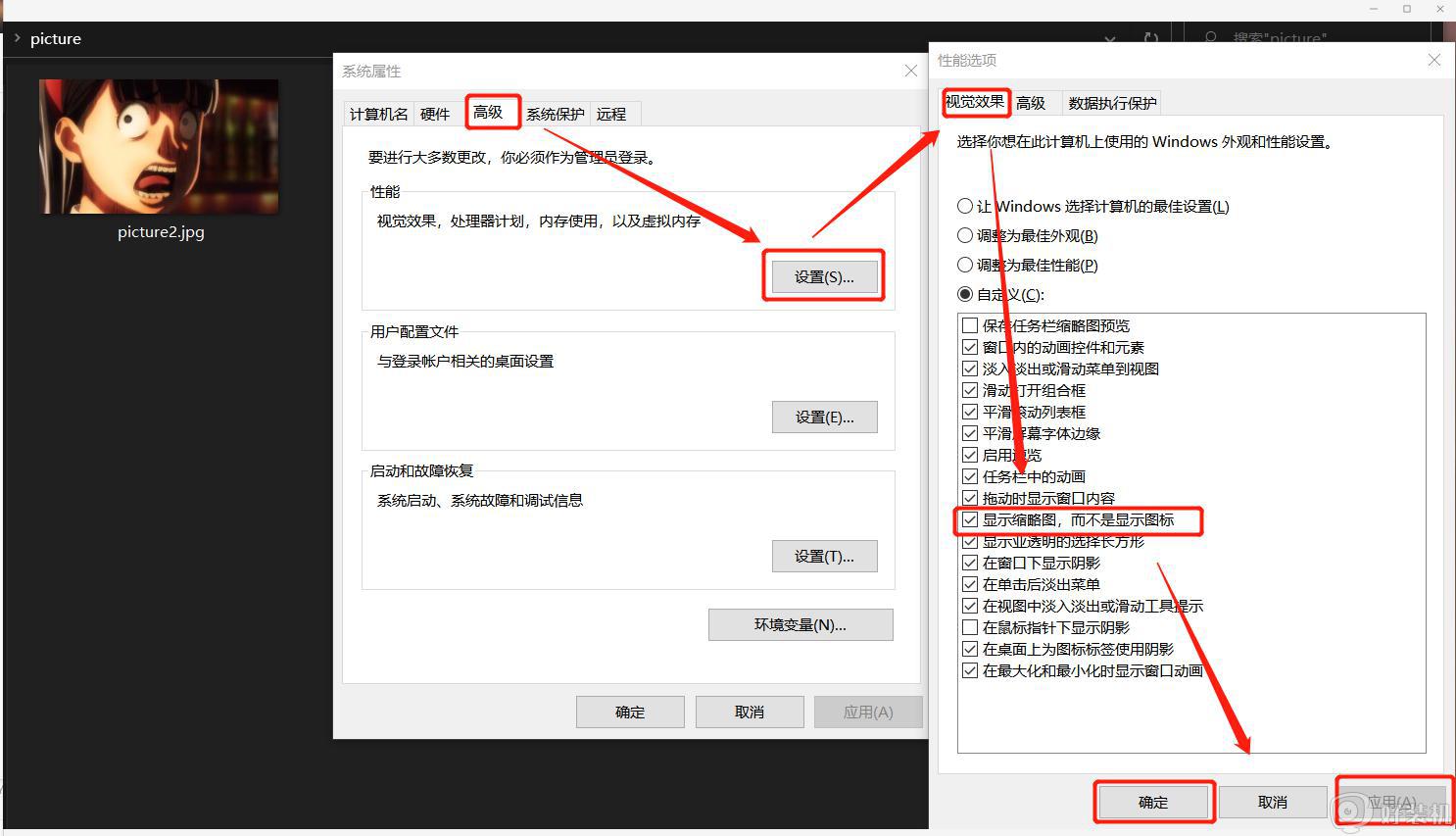
关于电脑显示缩略图的步骤就给大家讲解到这边了,有需要的用户们可以按照上面的方法来进行操作,相信可以帮助到大家。